Якщо ви зробили чудову фотографію свого об’єкта, але фон просто не підходить, не хвилюйтеся – ви можете легко змінити фон на будь-який за допомогою кількох кроків за допомогою програм для редагування фотографій, таких як Adobe Lightroom або Фотошоп.
У цьому підручнику Photoshop ми покажемо вам, як можна замінити фонове зображення, зокрема, як вибрати об’єкт і колір, який відповідає оригінальним зображенням.

Як змінити фонові зображення за допомогою Photoshop
Існує кілька кроків, щоб замінити фонове зображення в Adobe Photoshop CC. По-перше, вам потрібно імпортувати оригінальне зображення та нове фонове зображення. Потім вам потрібно вибрати та замаскувати об’єкт, відняти фон і накласти об’єкт на новий фон. Нарешті, ви можете додати завершальні штрихи, наприклад колір, щоб відповідати двом зображенням.

Звичайно, це буде легше із зображенням, яке має чітко визначений предмет і фон, наприклад, зображення, яке ми обрали для ілюстрації процесу. Якщо об’єктів декілька, або є передній план чи нечіткий фон, то створити переконливе зображення буде складніше.
Ось як це зробити, як змінити фон зображення.
Крок 1. Імпортуйте нове фонове зображення
Перший крок — відкрити зображення та імпортувати новий фон. Хитрість тут полягає в тому, щоб використовувати фонове зображення, яке якнайкраще відповідає перспективі вашого об’єкта.
У нашому прикладі жінка дивиться вдалину, і видно верхню частину її тіла. Вибір зображення із занадто великим переднім планом не буде відповідати йому, тому ми вибрали віддалений пейзаж із подібною перспективою як новий фон.
- Відкрийте зображення у Photoshop, клацнувши та перетягнувши файл або вибравши « Файл » > « Відкрити » та вибравши файл зображення.
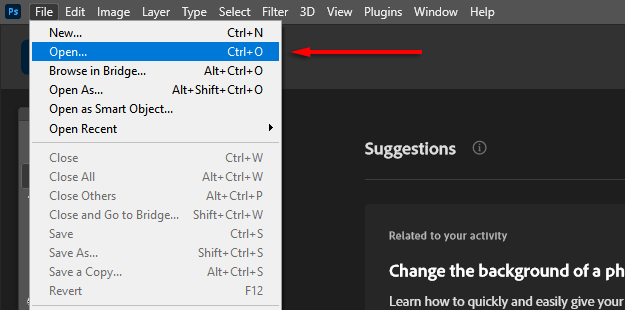
- Відкривши зображення у Photoshop, виберіть « Файл » > « Вставити » .
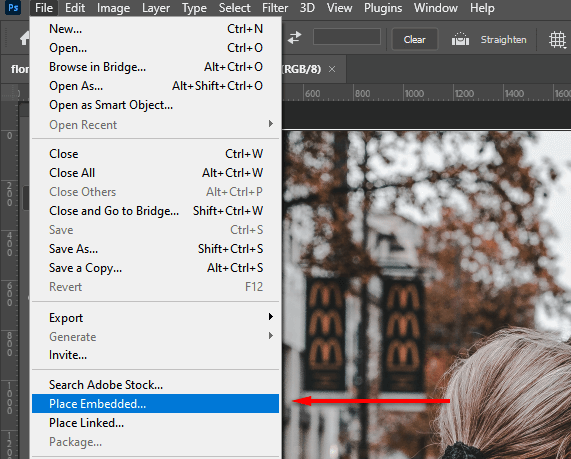
- Перейдіть до нового фонового зображення та виберіть « Помістити» .
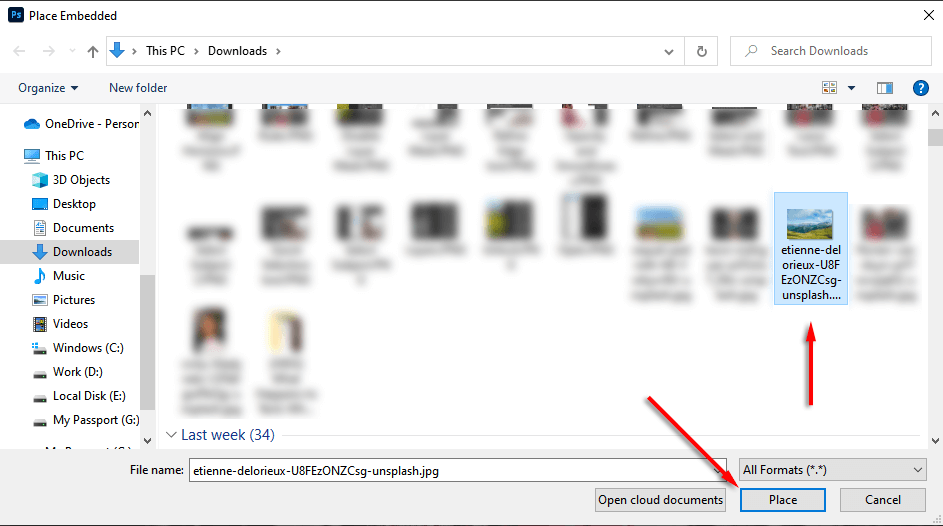
- Розмістіть новий шар під вихідним, клацнувши та перетягнувши його на панелі « Шари » . Можливо, вам доведеться розблокувати вихідний шар, спершу клацнувши піктограму замка .
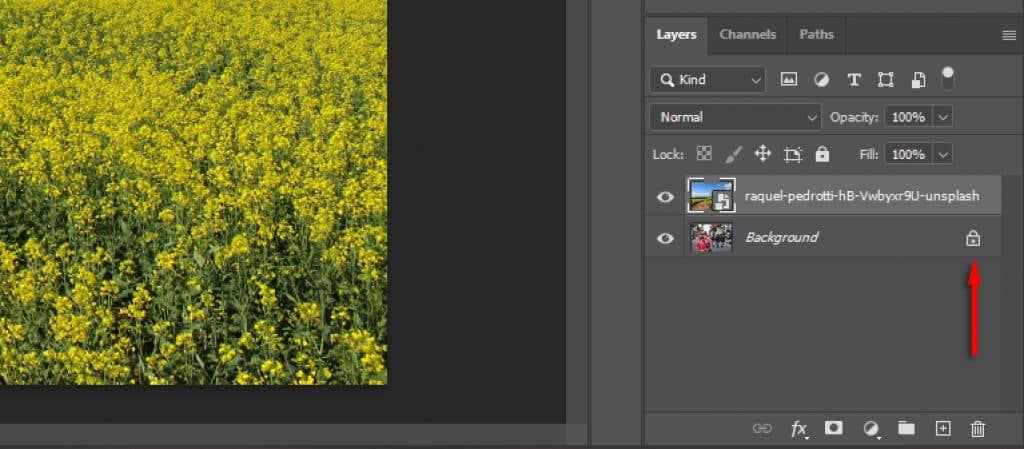
Крок 2: виберіть і замаскуйте об’єкт
Існує кілька способів створення виділення. Якщо у вас є чіткий об’єкт, інструмент автоматичного вибору об’єкта Adobe Photoshop є найпростішим у використанні. Однак для вибору об’єкта також можна використовувати комбінацію інструментів «Швидке виділення», «Чарівна паличка» та інструментів «Ласо».
Виберіть свою тему
- Натисніть Вибрати .
- Клацніть «Вибрати тему» та дозвольте Photoshop виконати свою магію.
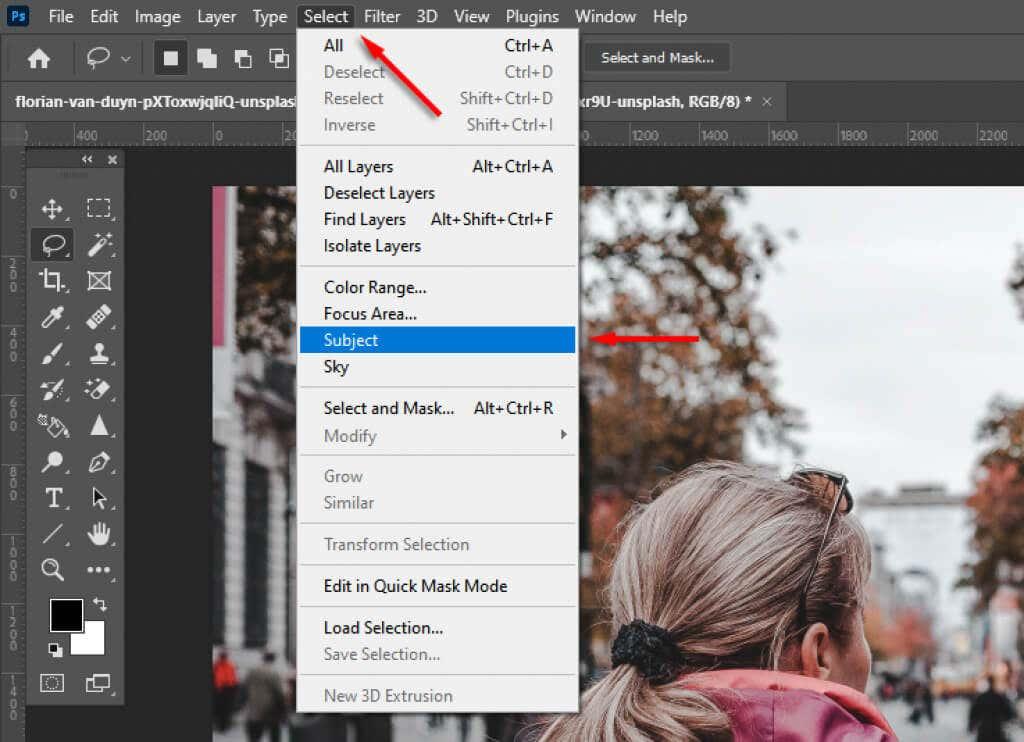
- Або скористайтеся інструментом « Швидке виділення» або « Чарівна паличка », щоб вибрати якомога більше об’єкта.
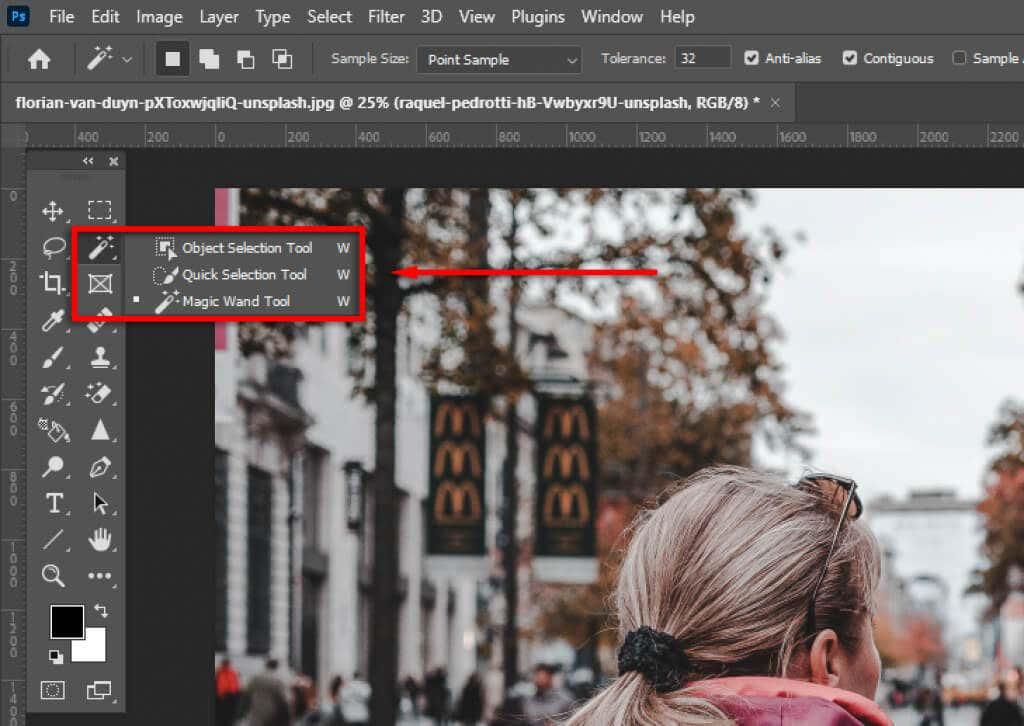
- Використовуйте інструмент « Ласо », щоб уточнити свій вибір. Це буде необхідно для важчих для ідентифікації предметів. У нашому прикладі ви можете побачити, що Adobe вибрала деякі неправильні області.

- За допомогою інструмента «Ласо», утримуючи Shift і обводячи область, ви додасте виділення, а утримуючи Alt , віднімете.
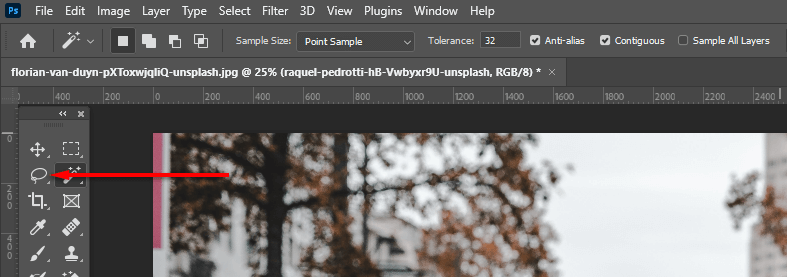
- Натисніть «Вибрати та замаскувати… », щоб вирізати об’єкт.
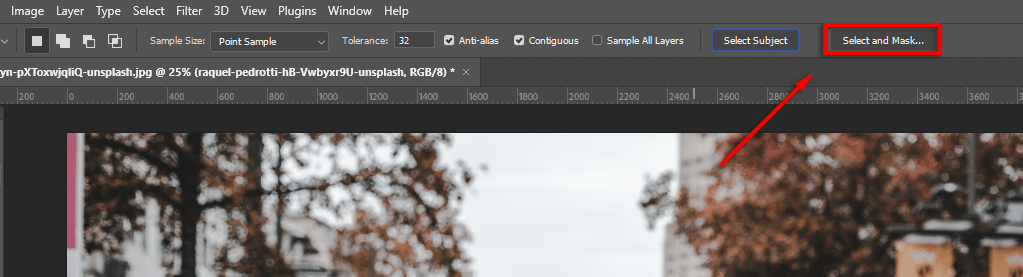
Уточніть вибір
- За потреби уточніть виділення за допомогою інструментів ласо та пензля на панелі інструментів. Щоб додати до вибору, переконайтеся, що вибрано кнопку « Додати до вибору ». Щоб видалити області, натисніть кнопку відняти від виділення .
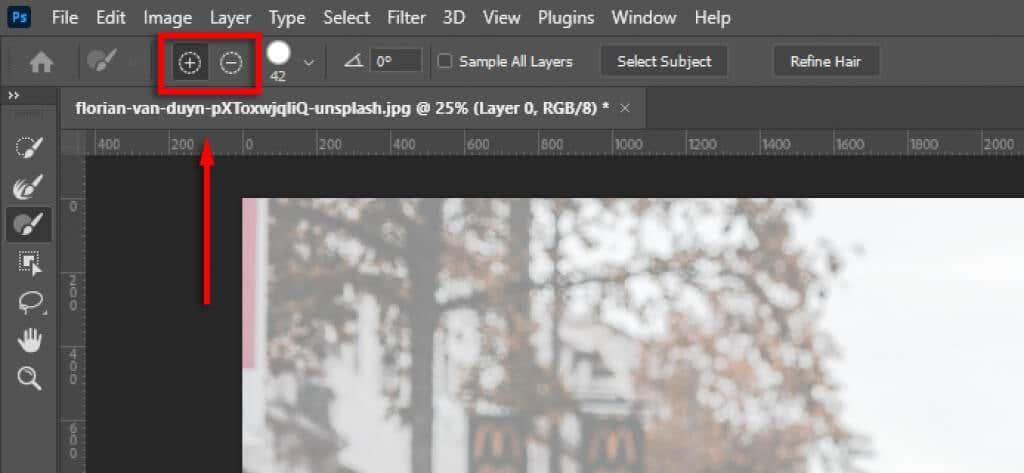
- Нарешті, збільште масштаб до краю вашого виділення. Якщо краї виглядають неприродно, у розділі « Глобальні уточнення » змінюйте повзунки « Гладкість » і « Контрастність », доки виділення не виглядатиме більш природним. Може бути корисно встановити повзунок « Непрозорість » на 100%, щоб краще бачити краї.
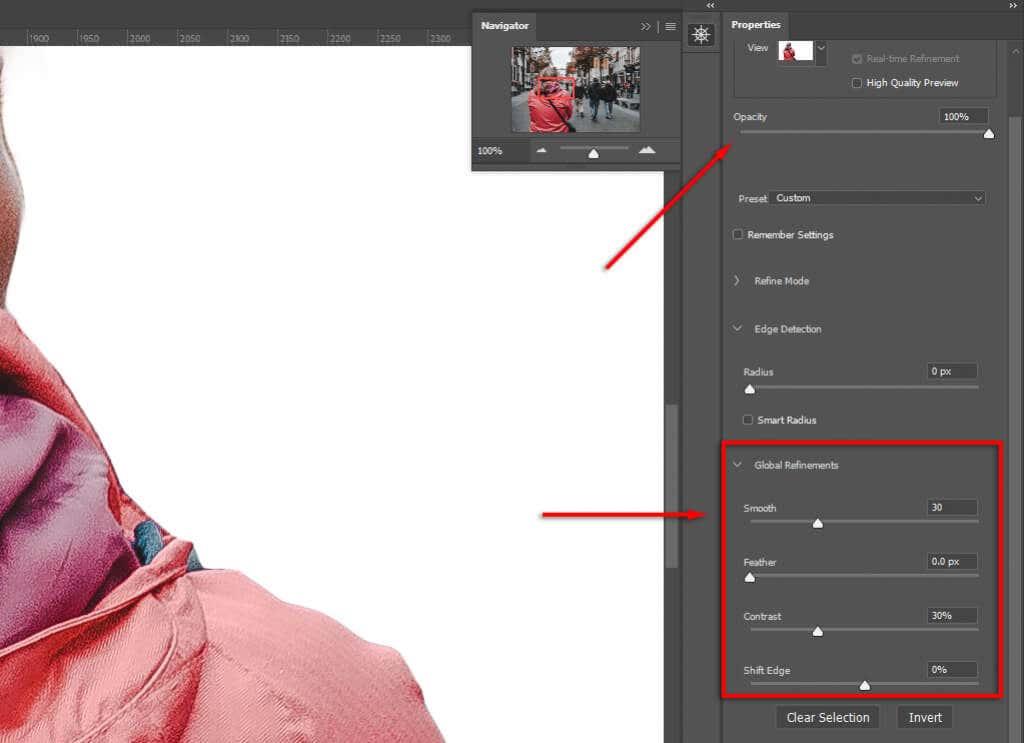
- Натисніть «Уточнити краї », щоб налаштувати будь-які складні ділянки, наприклад волосся. Потім виберіть « Уточнити волосся » (якщо це волосся), щоб Photoshop автоматично уточнив краї, або скористайтеся пензлем, щоб додати області до виділення.
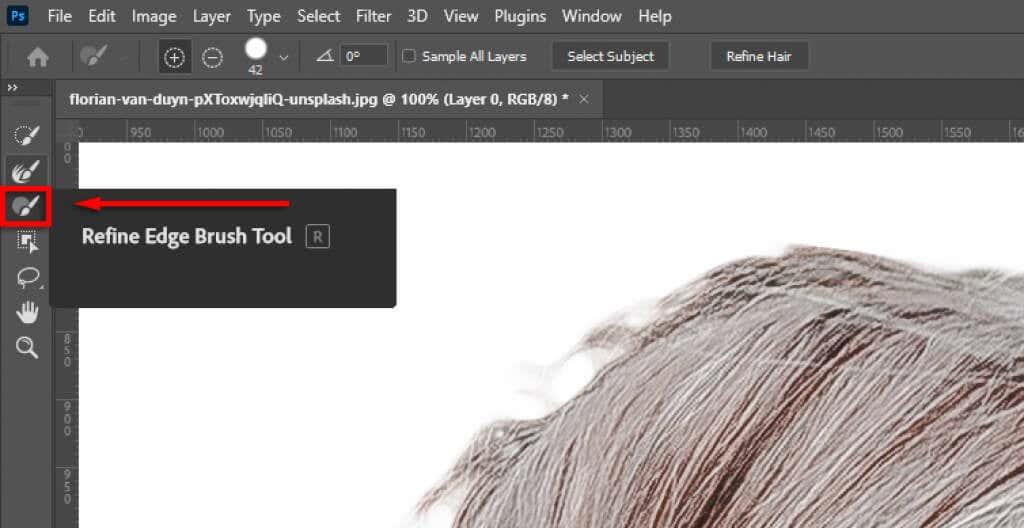
- У параметрах виводу виберіть спадне меню та натисніть « Шар-маска », а потім виберіть « ОК » .
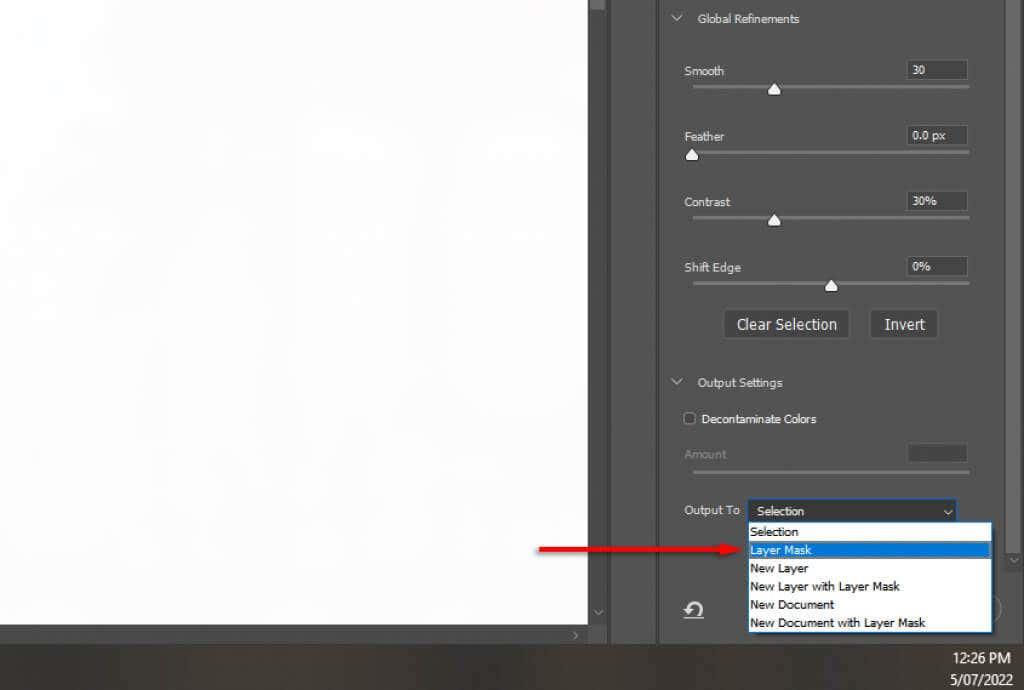
Примітка . Що більше часу ви витратите на уточнення свого вибору, то кращими будуть ваші результати. Збільште масштаб і зверніть увагу на будь-які області, які Photoshop випадково додав або видалив. Ви завжди можете змінити свій вибір пізніше, двічі клацнувши шар маски.
Розмістіть об’єкт у композиції
Тепер просто клацніть і перетягніть об’єкт туди, куди ви хочете, щоб він з’явився на кінцевому зображенні. Це повністю залежить від ваших уподобань.
Крок 3: Зіставте перспективу
Зіставлення перспективи оригінальної фотографії з новим фоном допоможе зробити зображення більш реалістичним. Для цього ви можете скористатися інструментом лінійки, щоб позначити, де знаходиться горизонт на вихідному зображенні, і вирівняти новий фон таким чином, щоб він знаходився в більш-менш тому самому положенні.
- Вимкніть маску шару, утримуючи Shift і клацнувши маску шару , щоб було чітко видно вихідний фон. У разі успіху маска шару повинна покриватися червоним хрестом.
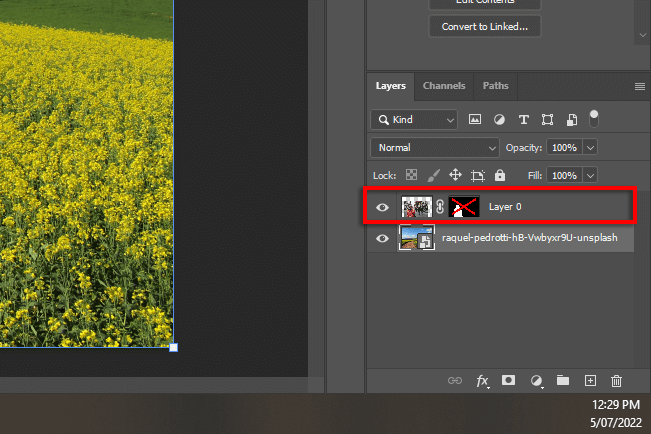
- Клацніть і перетягніть горизонтальну лінійку, щоб створити лінію там, де ймовірно буде горизонт.
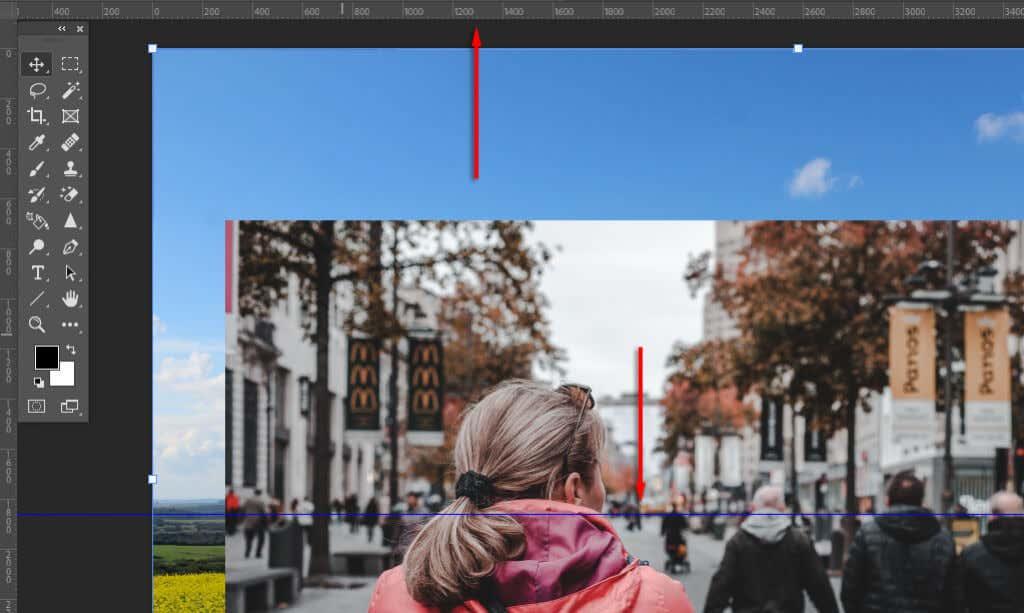
- Використовуючи інструмент « Переміщення », розмістіть або змініть розмір нового фону так, щоб горизонт вирівнявся з вихідною перспективою. Щоб полегшити це, зсуньте непрозорість верхнього шару вниз.
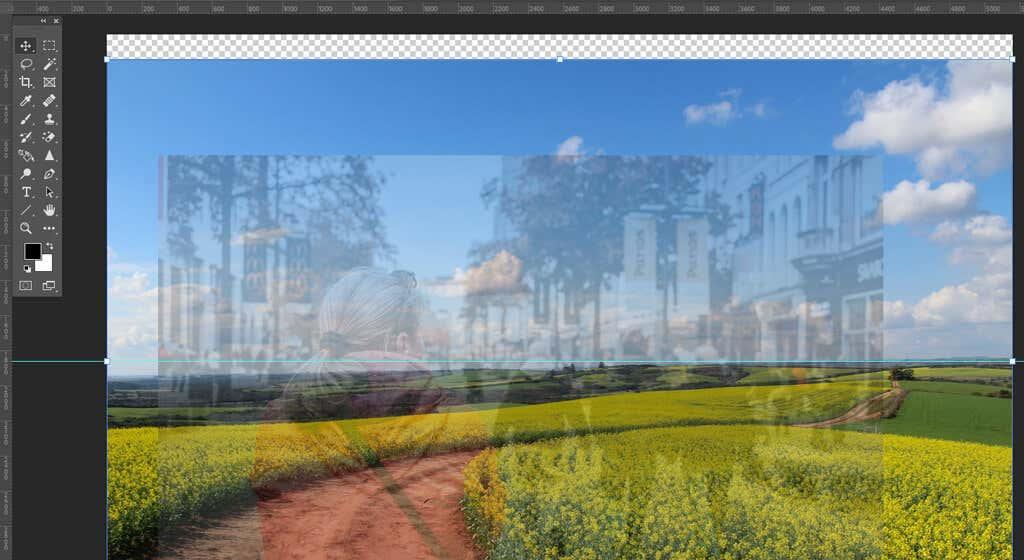
Крок 4: Заповнення з урахуванням вмісту
Якщо ви дійшли до краю зображення та додали прозорий фон , ви можете скористатися інструментом Content Aware Fill , щоб створити фон у цій області. Якщо ваш фон не має прозорих пікселів, ви можете пропустити цей крок.
Щоб заповнити прозору область:
- Клацніть фоновий шар правою кнопкою миші та виберіть «Растеризувати шар» .
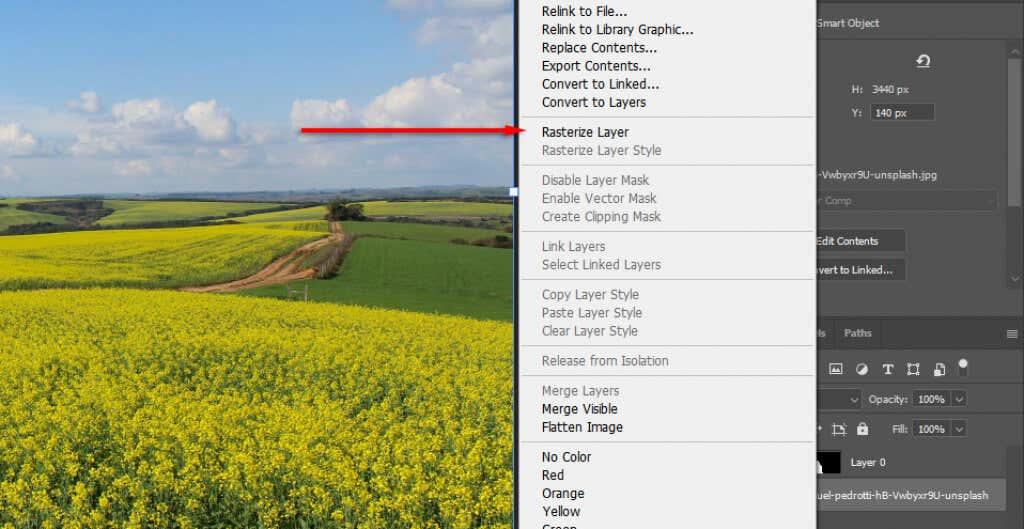
- Виберіть інструмент «Прямокутна область» і виділіть прозору область, а також невелику частину фону.
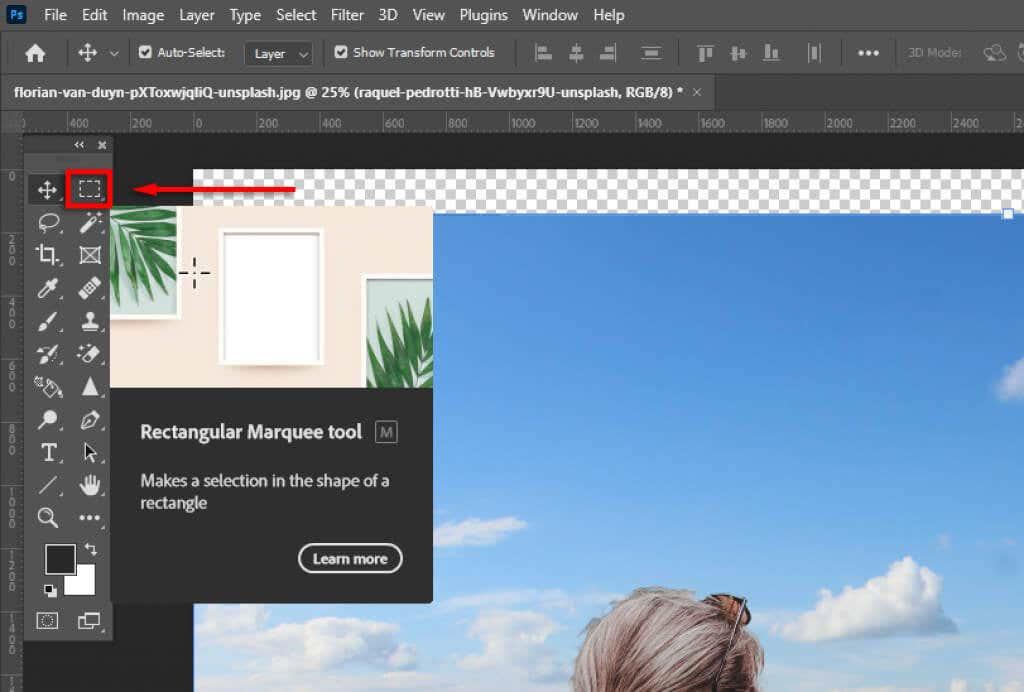
- Натисніть «Редагувати» > «Заливка з урахуванням вмісту» .
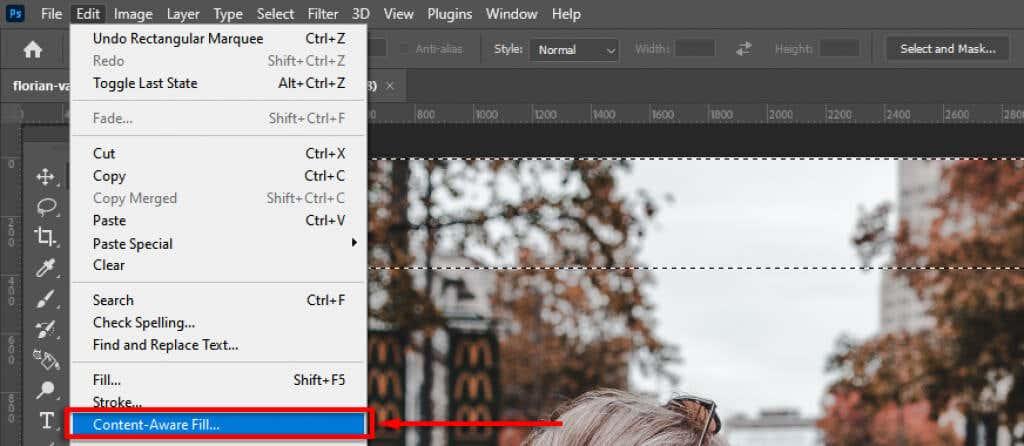
- Натисніть OK .
Крок 4: Зіставте глибину різкості
Наступним кроком буде встановлення відповідності глибини різкості вихідного зображення. Для цього вам потрібно представити, як працюють камери, і які частини зображення мають бути у фокусі. У нашому прикладі жінка на передньому плані знаходиться у фокусі, тобто все на відстані буде не у фокусі. Чим далі, тим більше буде розфокусовано.
Щоб додати цей ефект, ми запровадимо розмиття фонового зображення :
- Виберіть фоновий шар .
- Виберіть «Фільтр » > « Галерея розмиття » > «Зсув нахилу » . Інші ефекти розмиття також працюватимуть (наприклад, розмиття за Гаусом), але зсув нахилу дасть ефект поступового збільшення розмиття вдалину.
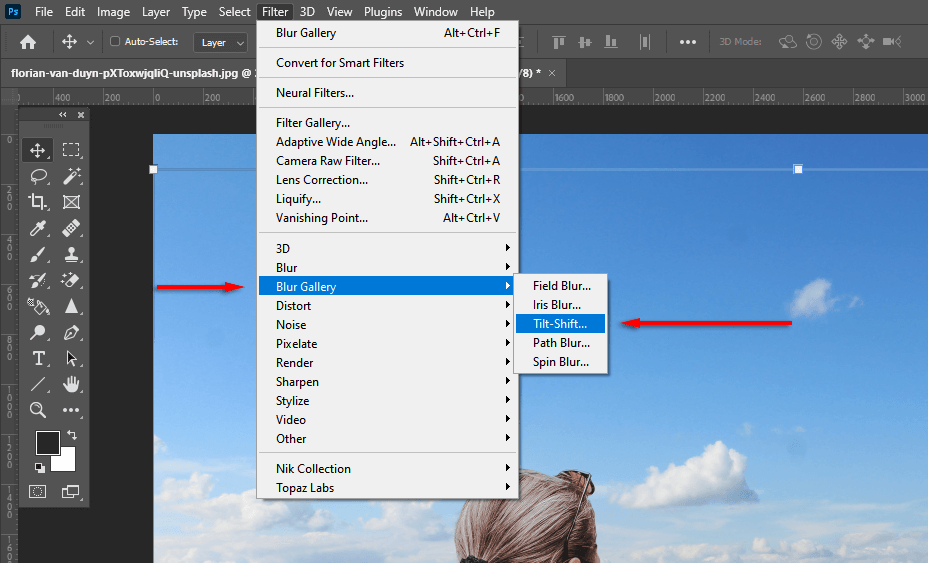
- Перетягніть середнє коло вниз, поки воно не опиниться там, де буде площина фокусу вашого об’єкта (у нашому випадку ноги жінки). Все, що знаходиться вище верхньої пунктирної лінії, буде розфокусовано.
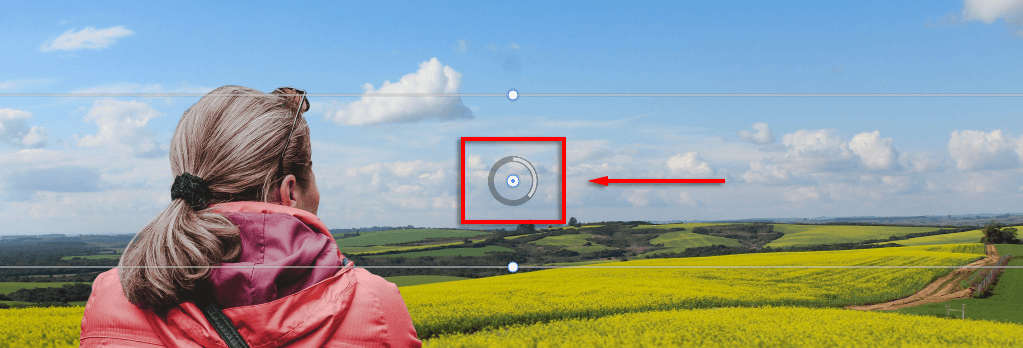
- Змініть рівень розмиття за допомогою повзунка « Розмиття ». Перемістіть це навколо, доки воно не буде виглядати реалістично, а потім виберіть OK .
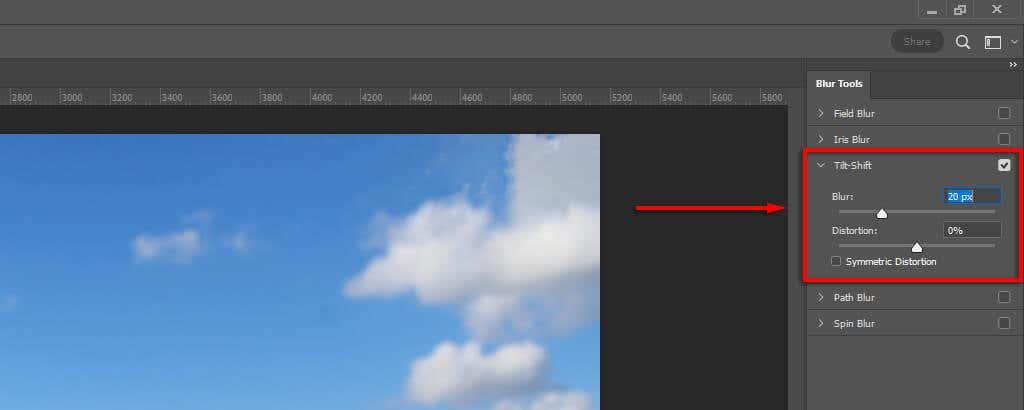
Крок 5: Підберіть освітлення
Ви можете помітити, що ваш об’єкт і новий фон мають різні джерела світла. Це може бути важко відрегулювати, тому краще вибрати фон із подібним джерелом світла. У нашому прикладі ви можете побачити на задньому плані, що джерело світла знаходиться зліва (тіні падають праворуч). Однак у об’єкті зйомки джерело світла розташоване більше зверху вниз.
Це можна відрегулювати за допомогою освітлення та тіней. Робити так:
- Виберіть «Коригування», а потім «Експозиція» .
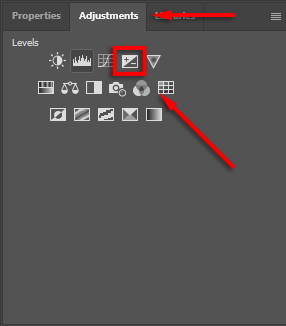
- Натисніть Ctrl + I , щоб інвертувати маску.
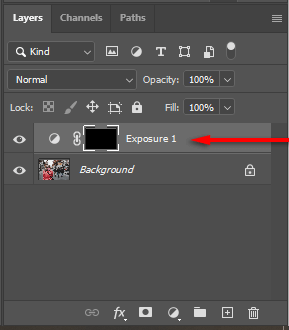
- Зменште експозицію, а потім малюйте білим, щоб додати тіні до потрібної сторони об’єкта.
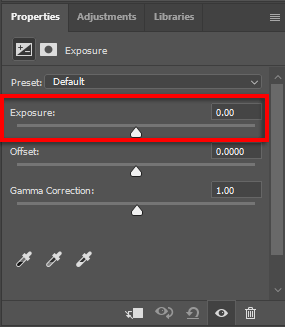
- Повторіть кроки 1–3, але збільште експозицію, щоб додати світлих ділянок.
Крок 5: Кольори відповідають вашим зображенням
На цьому етапі ваш об’єкт має бути добре вирівняний на новому фоні. Однак ви помітите, що два зображення мають різні кольорові тони. Щоб виправити це, вам може знадобитися:
- Автоматично зіставте кольори, вибравши фоновий шар, а потім клацнувши Зображення > Коригування > Зіставити кольори . Для джерела виберіть тему. Потім натисніть « Нейтралізувати », щоб відповідати кольорам. За потреби пограйте з повзунками « Яскравість » та « Інтенсивність кольору », а потім виберіть « ОК » .
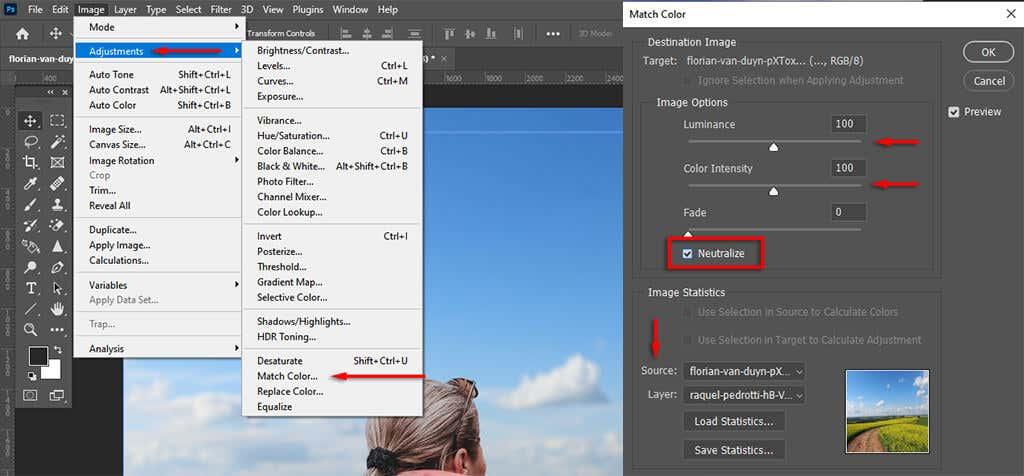
- Або підберіть кольори вручну, налаштувавши рівні RGB. Для цього виберіть «Коригування », а потім «Рівні » . Переконайтеся, що налаштування стосуються лише вашого об’єкта, вибравши піктограму відсічної маски . Тепер налаштуйте окремо червоний, синій і зелений канали, доки кольори об’єкта не стануть ближчими до кольору фону.
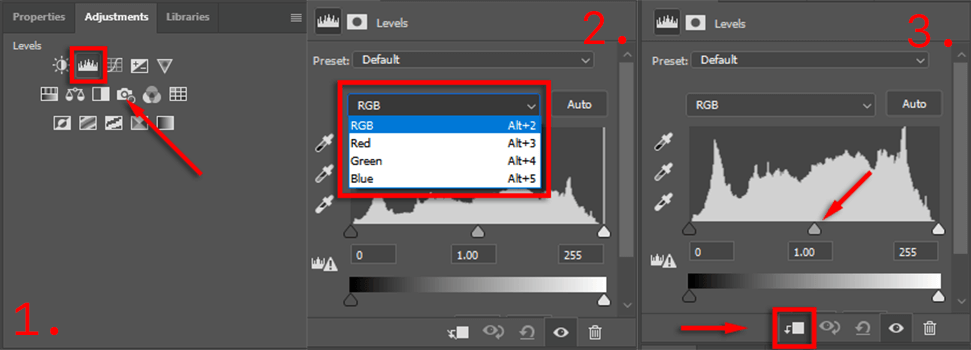
- Нарешті, додайте шар глобального коригування, щоб об’єкт і фон відповідали один одному. Це може включати додавання зернистості, кольорових фільтрів або віньєток для покращення зв’язності. Щоб додати глобальні коригування кольорів, найкраще вибрати « Коригування » > « Пошук кольору» . Потім виберіть файл 3DLUT на панелі «Властивості», який добре виглядає з вашим зображенням, і відрегулюйте повзунок непрозорості , щоб змінити його інтенсивність.
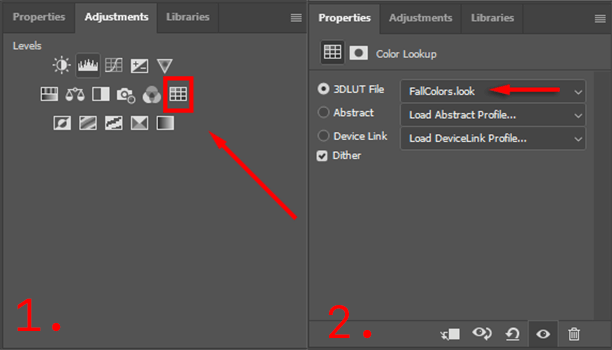
Доведеться трохи пограти, щоб зробити його ідеальним, але чим більше уваги ви приділятимете деталям, тим краще в кінцевому підсумку виглядатиме ваше зображення.
Експортуйте остаточне зображення
Це воно. Просто натисніть « Файл », а потім «Зберегти як », щоб зберегти остаточне зображення у форматі JPEG. Як ви бачите, видалити фон відносно просто, але для ідеального результату знадобиться пильне око, тому не здавайтеся!




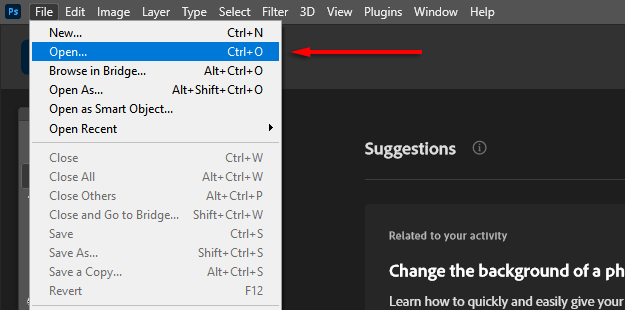
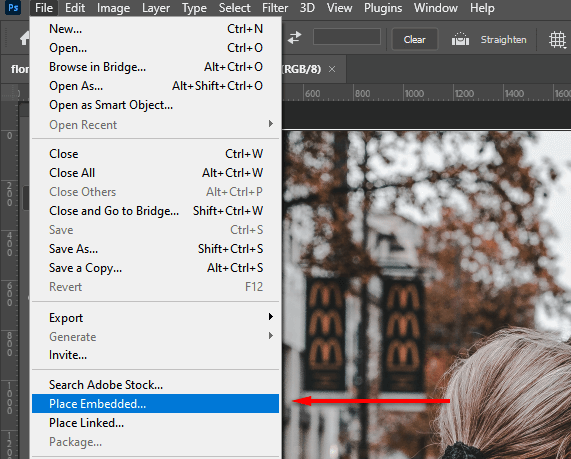
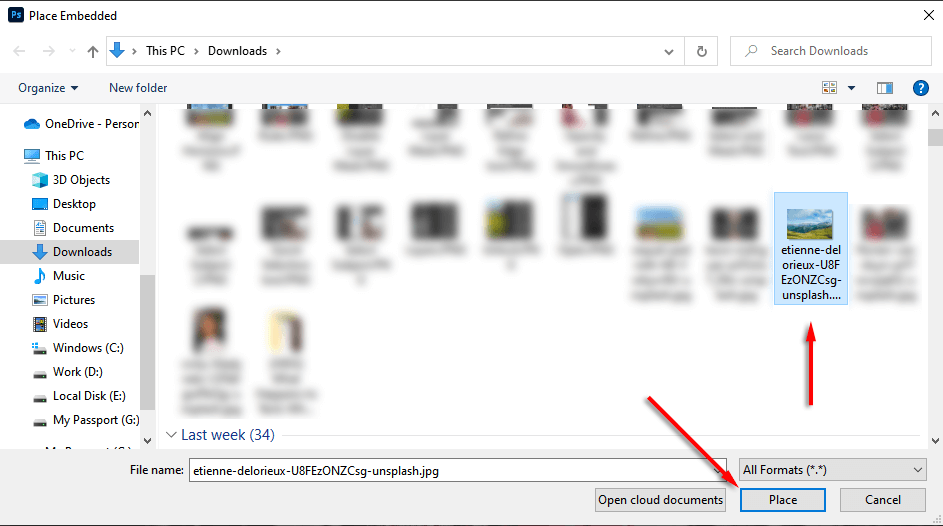
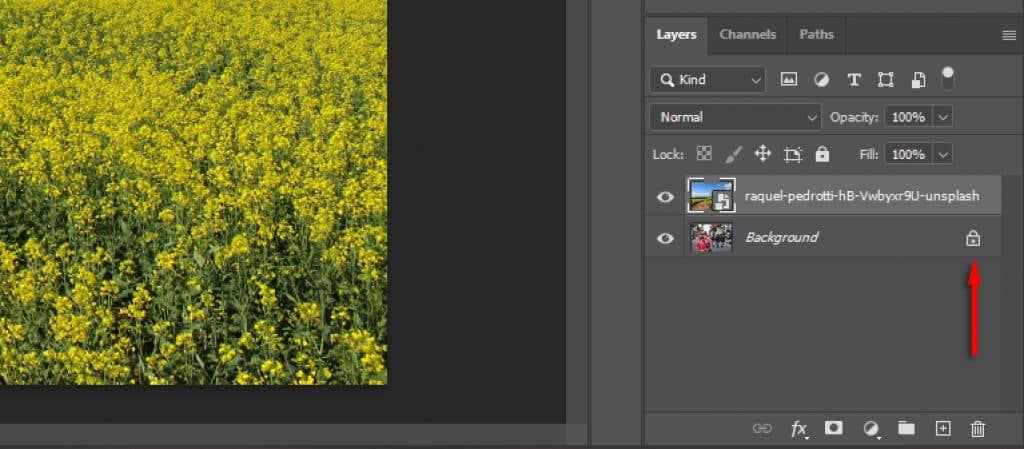
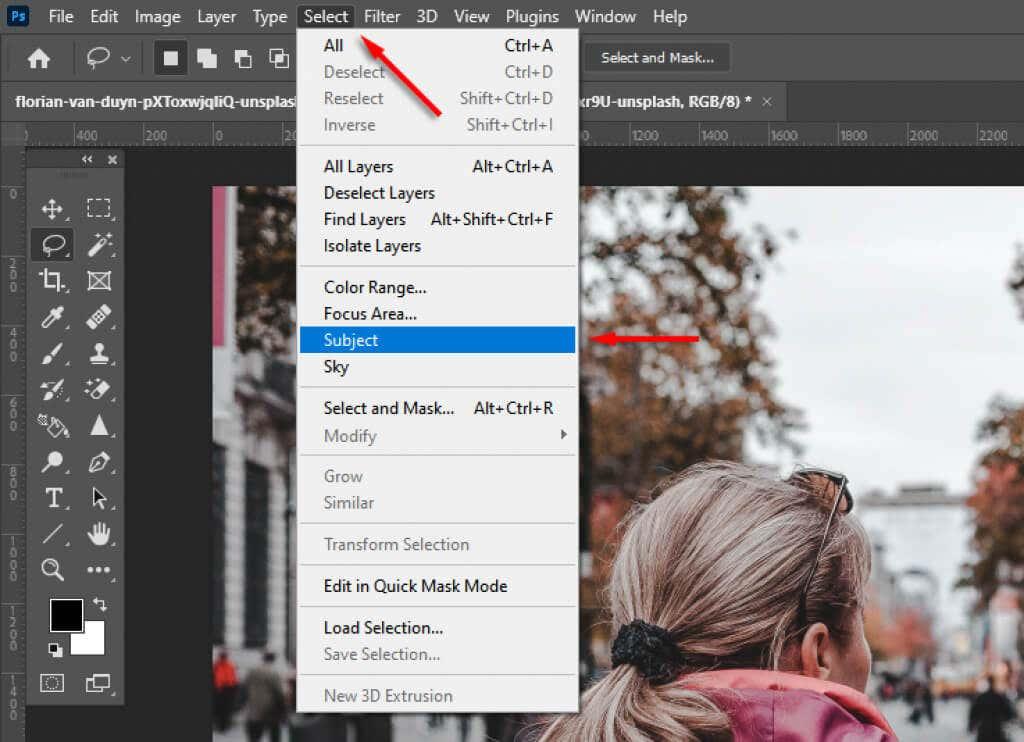
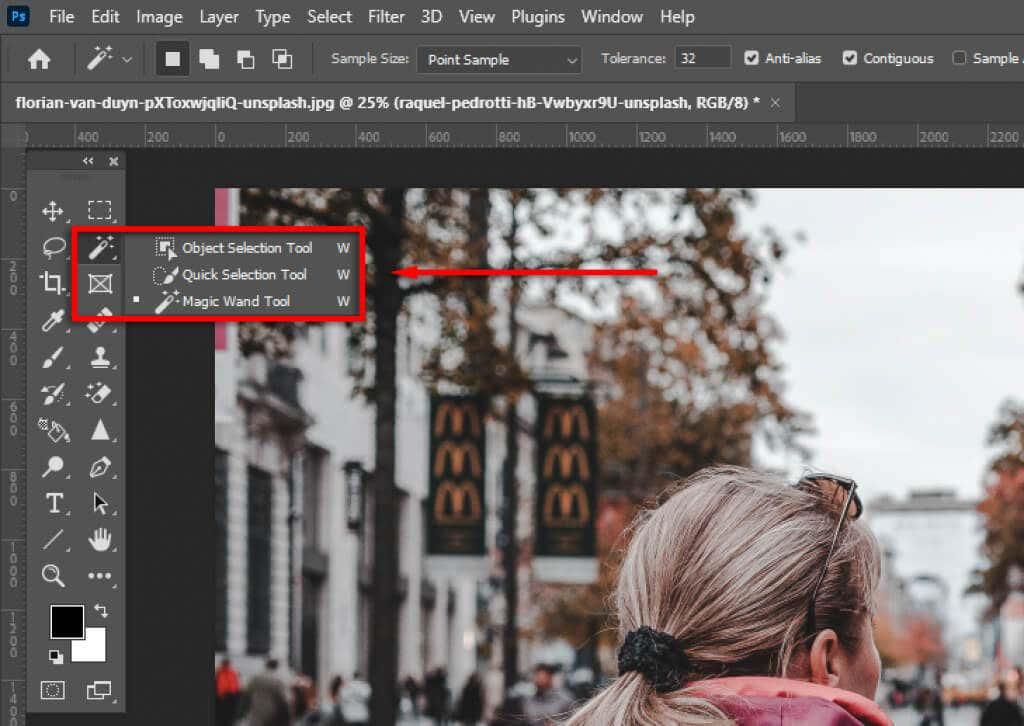

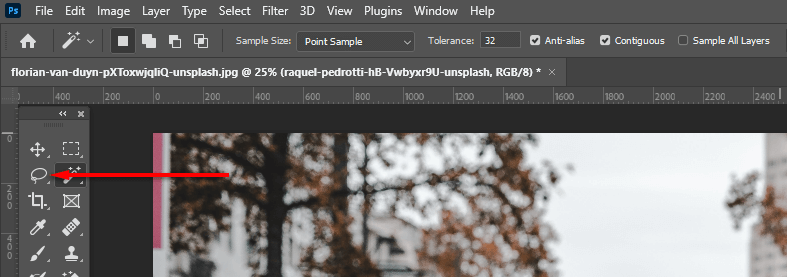
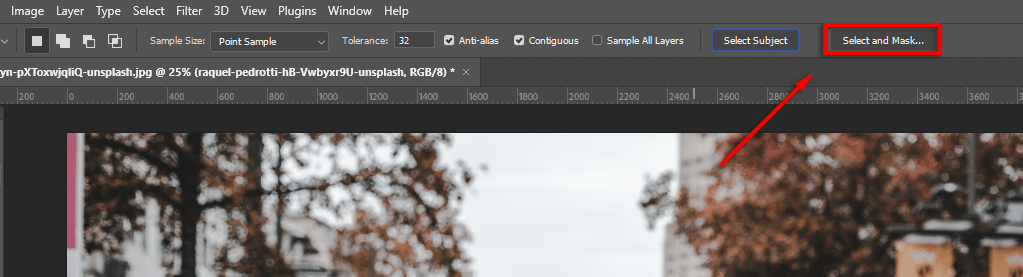
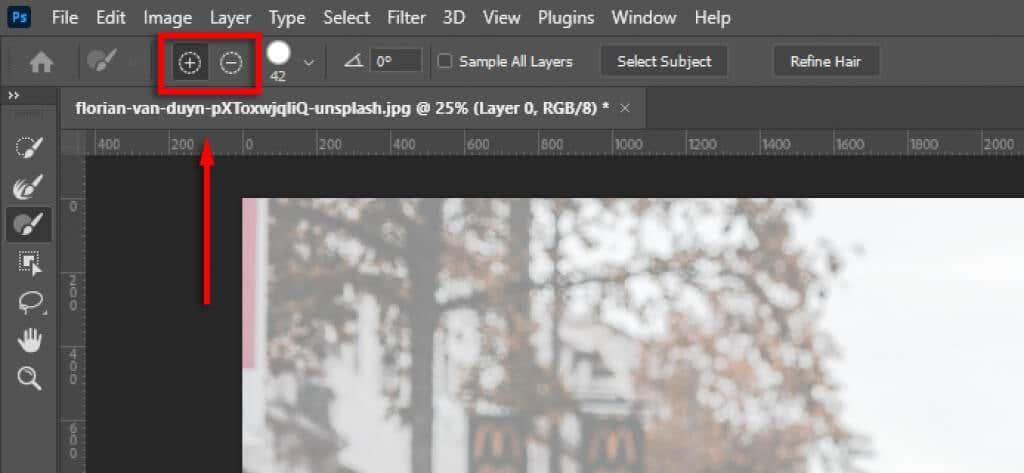
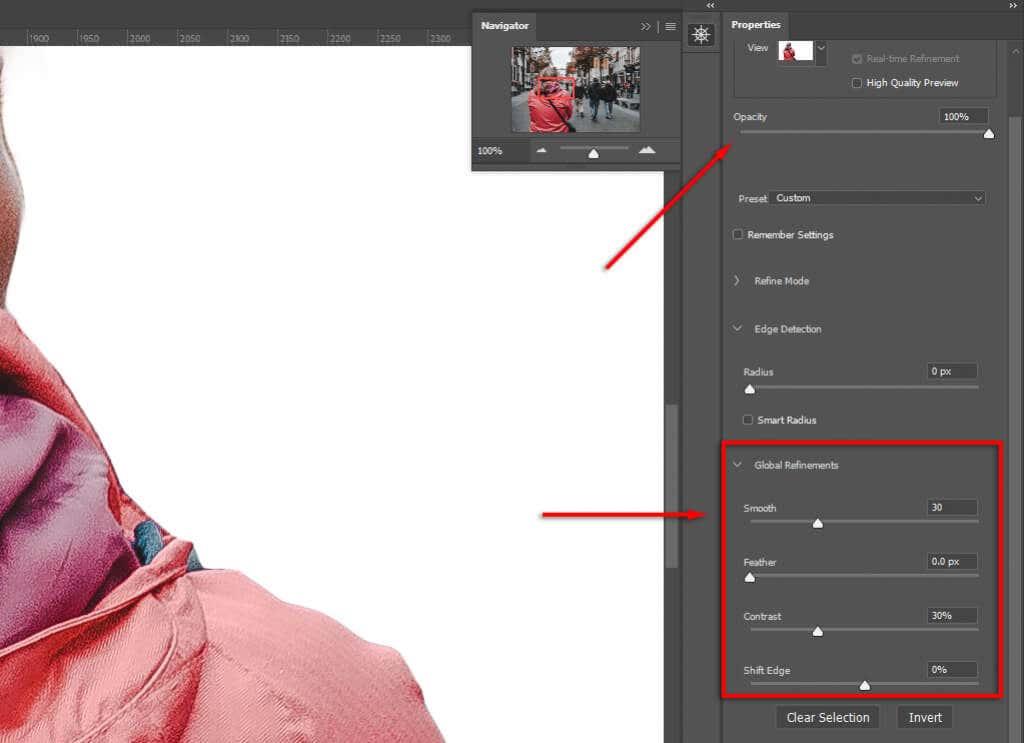
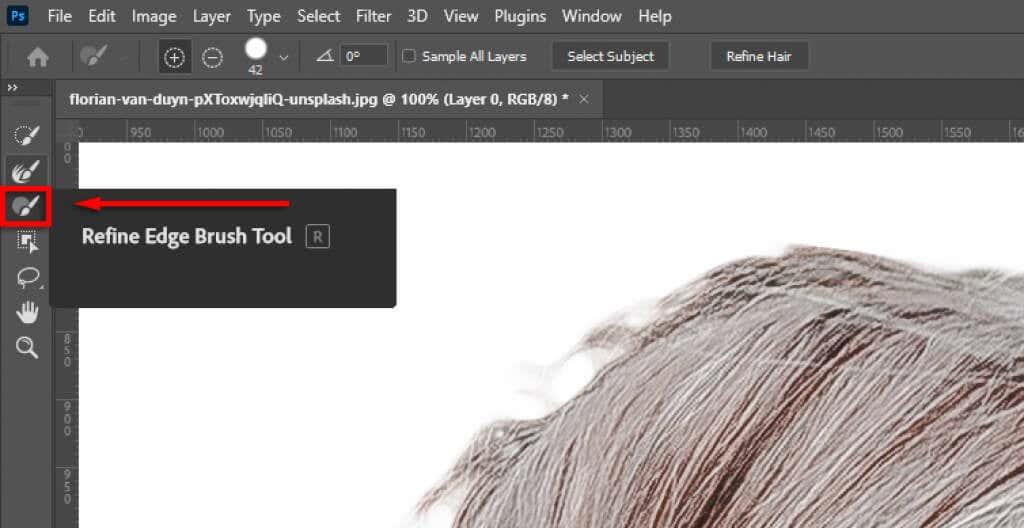
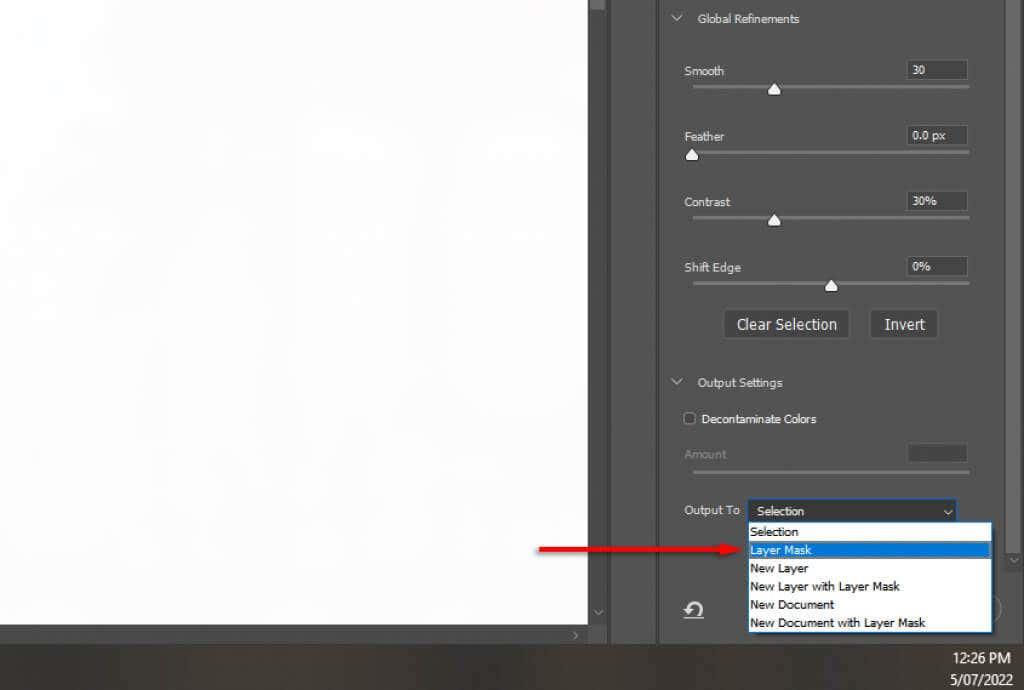
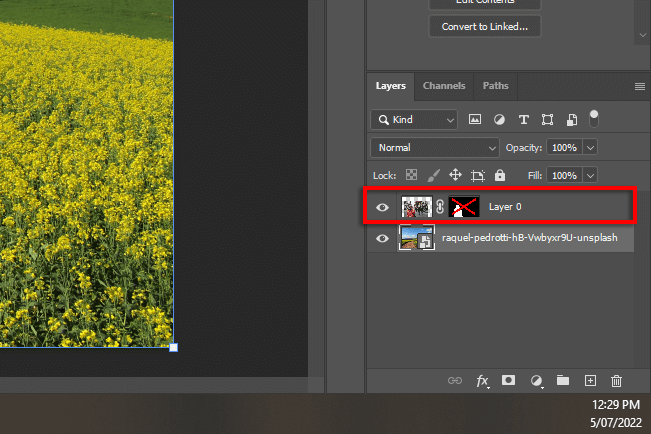
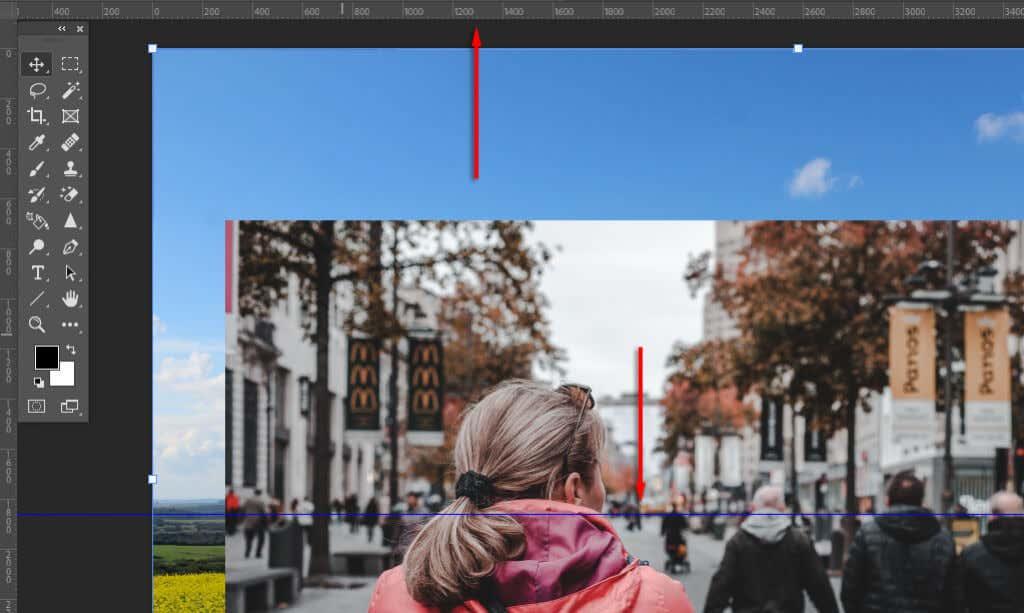
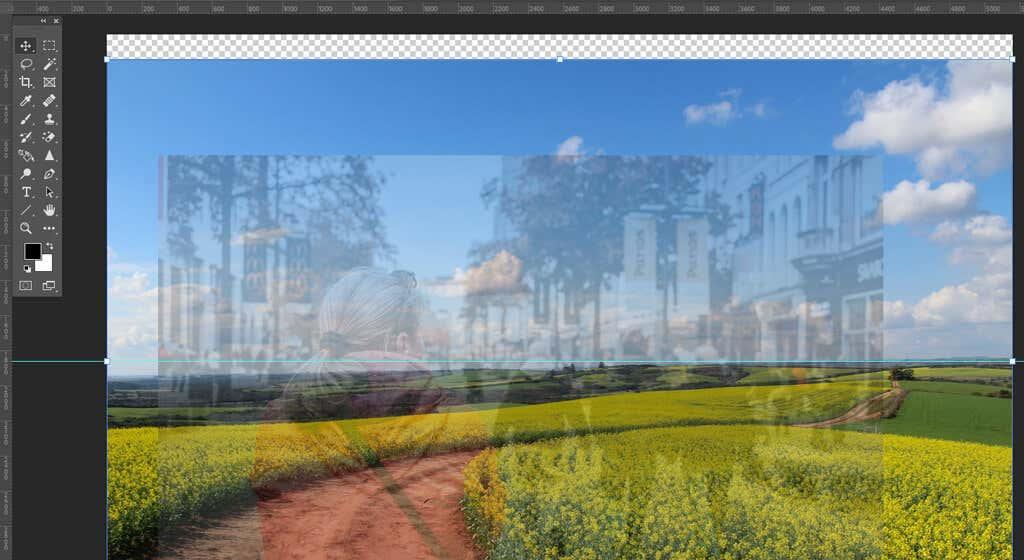
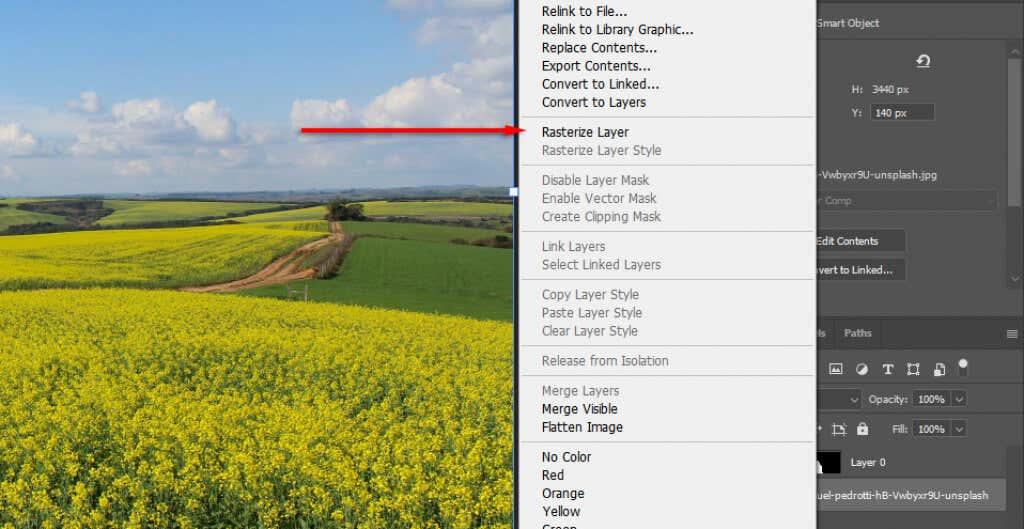
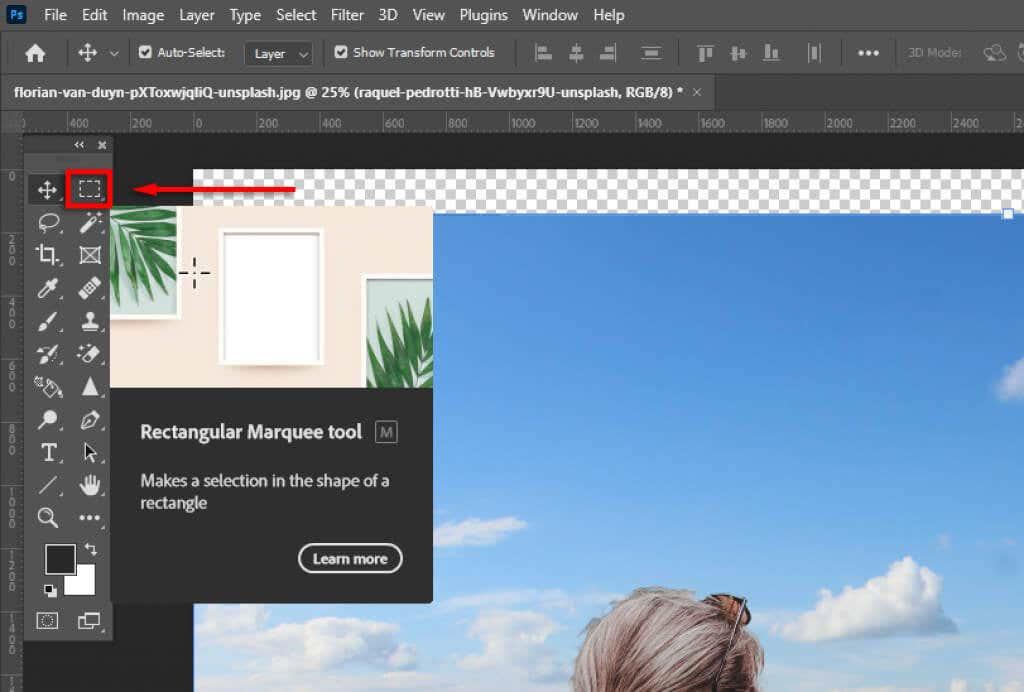
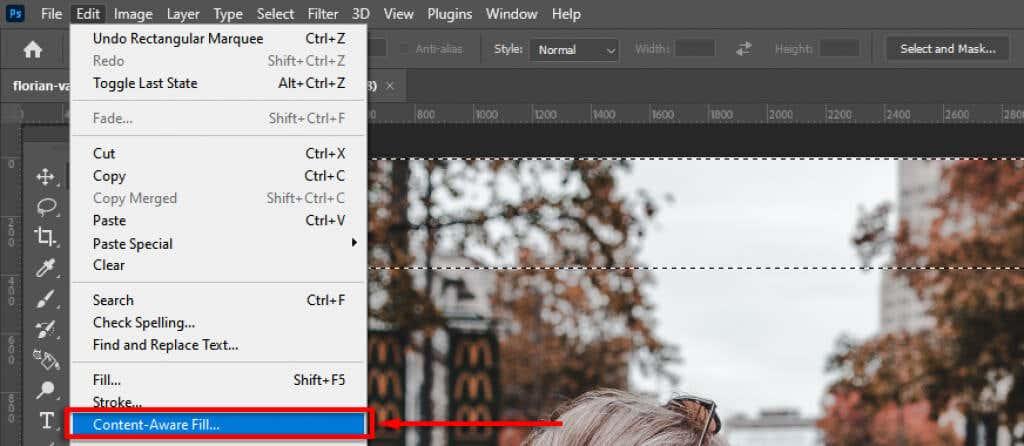
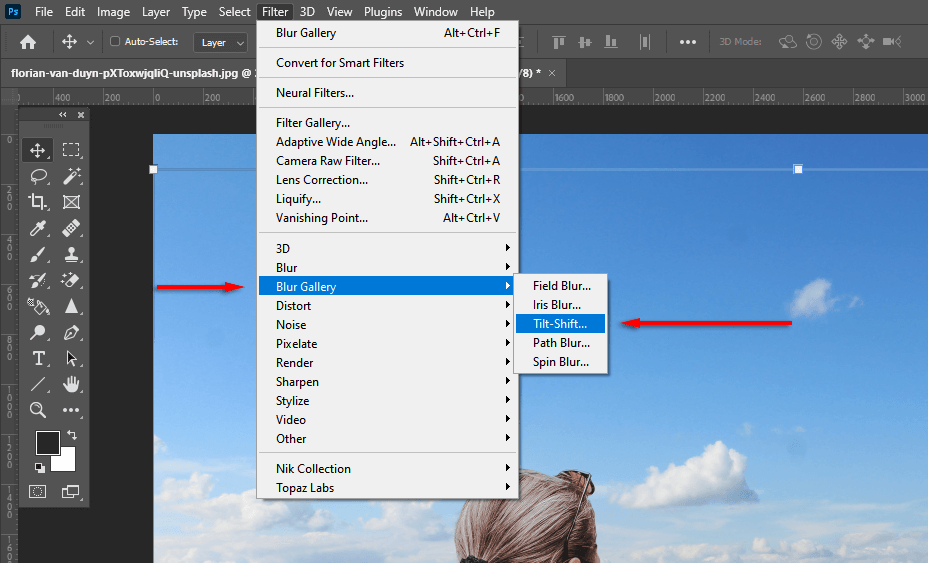
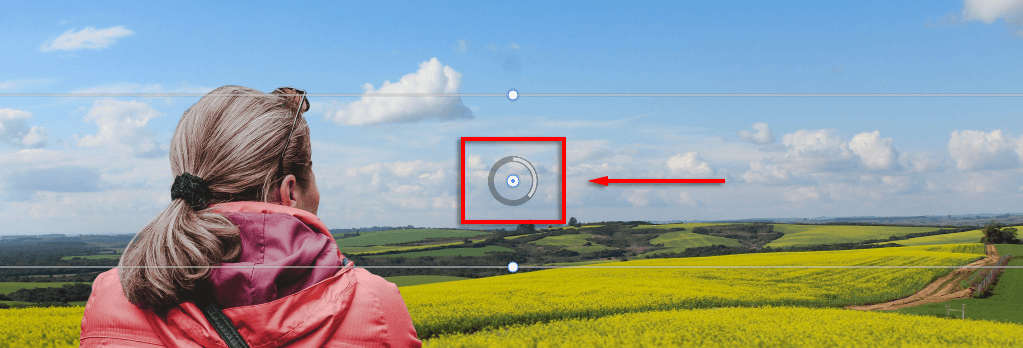
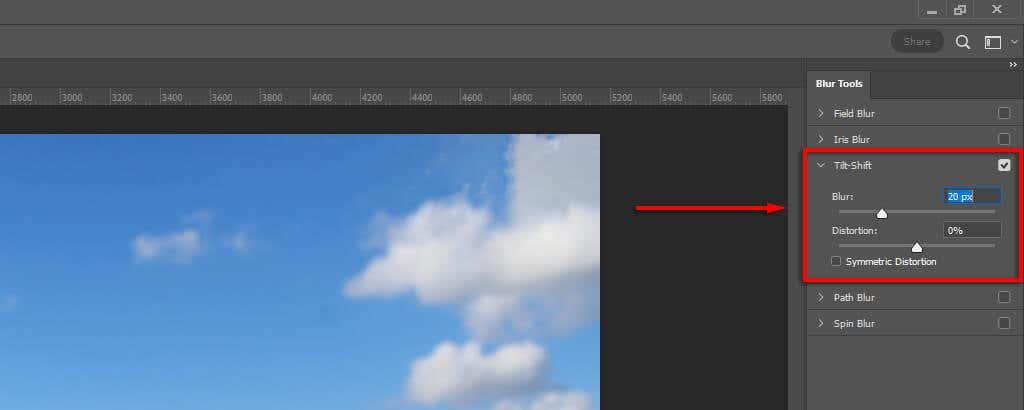
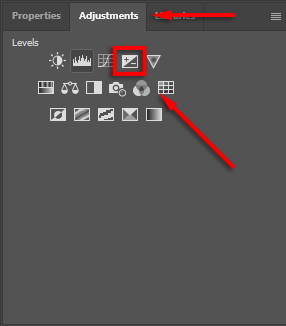
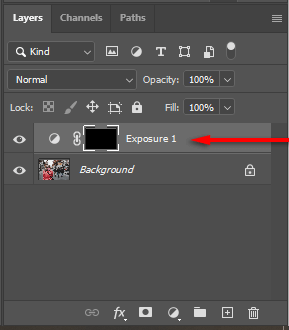
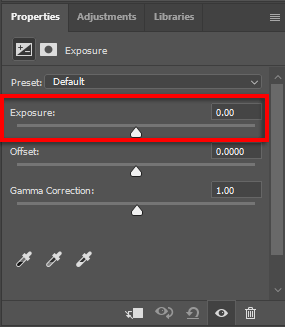
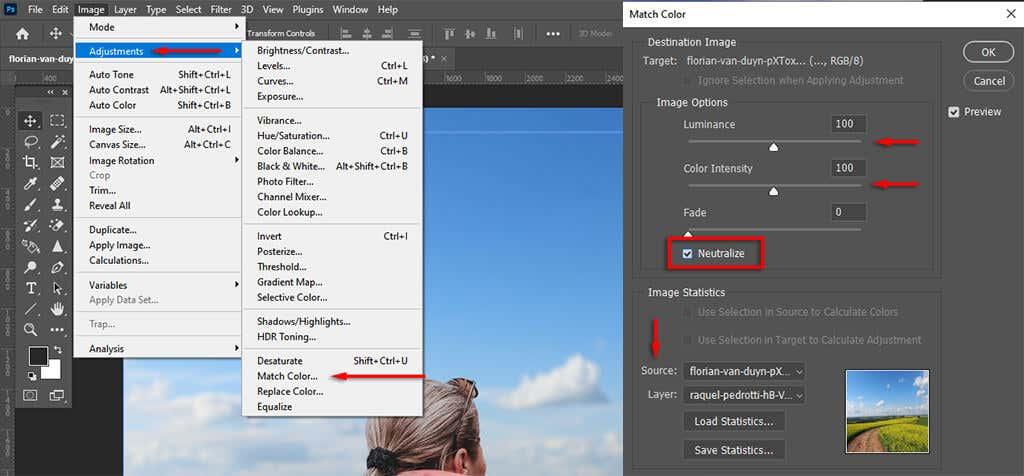
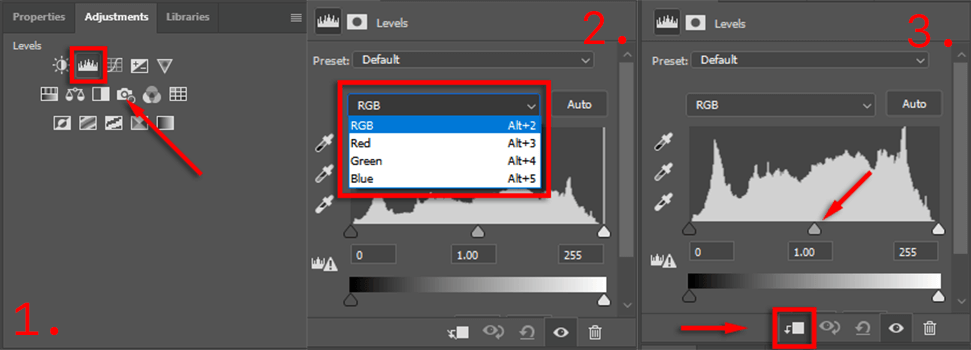
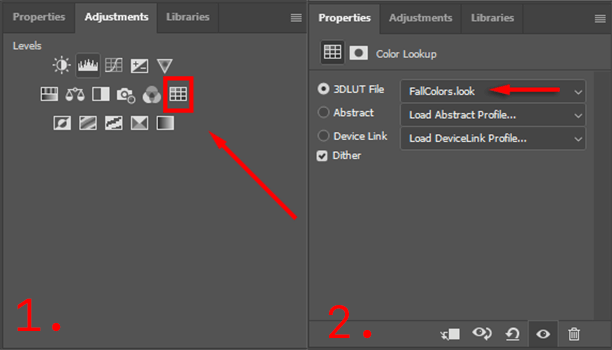























![8 способів перевстановити Safari на iPhone [2023] 8 способів перевстановити Safari на iPhone [2023]](https://img2.webtech360.com/resources3/r1/image-5664-0914200939896.jpg)

